So steuern Sie Ihre Smarthome-Geräte mit Textnachrichten

Als ob es nicht genug Möglichkeiten gäbe, alle Ihre Smarthome-Geräte zu steuern, könnte SMS für einige Benutzer die bequemste Methode sein. So funktioniert es mit IFTTT und einigen Hashtags.
Wenn Textnachrichten gut funktionieren
Manche Menschen verbringen mehr Zeit in der Nachrichten App als jede andere App. So haben Sie Ihr Telefon wahrscheinlich so eingerichtet, dass Sie schnell und einfach eine SMS senden können, wann immer Sie möchten. Dies allein kann die Steuerung bestimmter Smarthome-Geräte erheblich erleichtern.
VERBINDUNG: So senden Sie Textnachrichten von Ihrem PC mit Ihrem Android-Telefon
Darüber hinaus haben Apple-Nutzer einen noch besseren Vorteil bei der Steuerung von Smarthome Geräte mit Textnachrichten. Mit iMessage können Sie Textnachrichten direkt von Ihrem Mac aus senden und empfangen. Wenn Sie also an Ihrem Computer arbeiten, können Sie iMessage schnell öffnen und eine kurze Textnachricht an alle senden, die noch schneller und einfacher ist als das Abheben Ihres Telefons. Sie können dies auch mit Android mit einem Drittanbieter-Tool tun.
Damit habe ich festgestellt, SMS-Messaging eine der schnellsten und einfachsten Methoden zur Steuerung einiger meiner Smarthome-Geräte. Zugegeben, die Sprachsteuerung mit Alexa oder Google Assistant ist auch da oben, aber wenn ich nicht in der Lage bin, Alexa zu rufen, ist SMS-Kommunikation das Königsbeste - und es funktioniert, egal wo ich bin.
Damit das funktioniert, Wir werden IFTTT und seinen SMS-Dienst verwenden, um unsere Smarthome-Geräte zu steuern. Wenn Sie mit IFTTT nicht vertraut sind, lesen Sie unsere vollständige Anleitung zum Einrichten und Erstellen von Applets.
In diesem Beispiel richten wir ein Applet ein, mit dem der Fernseher mit der Logitech Harmony ein- und ausgeschaltet werden kann Hub - funktioniert aber mit Ihren Philips Hue-Leuchten, Ihrem Nest-Thermostat oder anderen Smarthome-Geräten, die mit IFTTT arbeiten.
Um zu beginnen, besuchen Sie die IFTTT-Website und klicken Sie auf "Meine Applets" in der oberen rechten Ecke
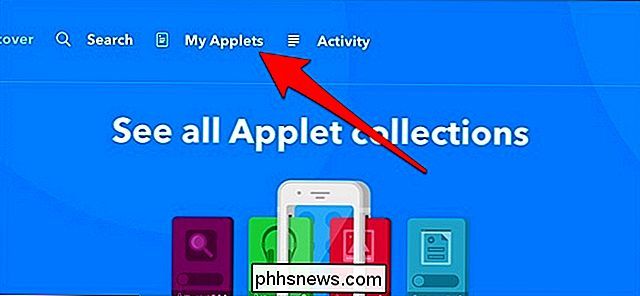
Als nächstes klicken Sie auf "New Applet".
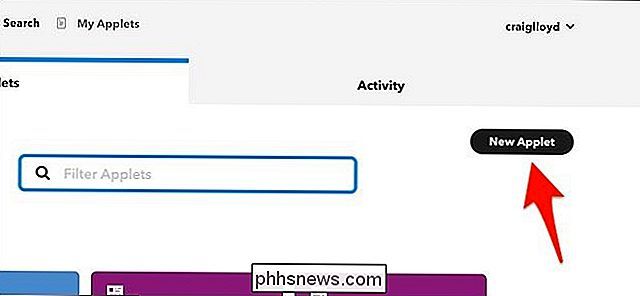
Klicken Sie auf "This" blau hervorgehoben.
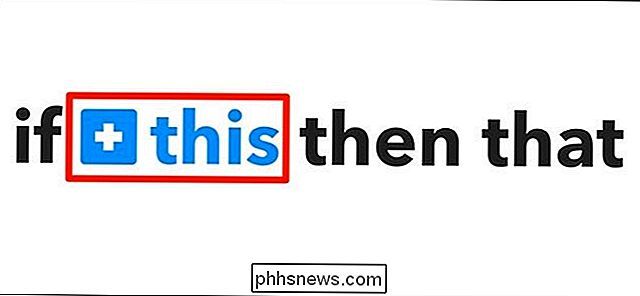
Geben Sie "SMS" in das Suchfeld ein oder finden Sie es im Raster der Produkte und Dienstleistungen unten . Klicken Sie darauf, wenn Sie es finden.
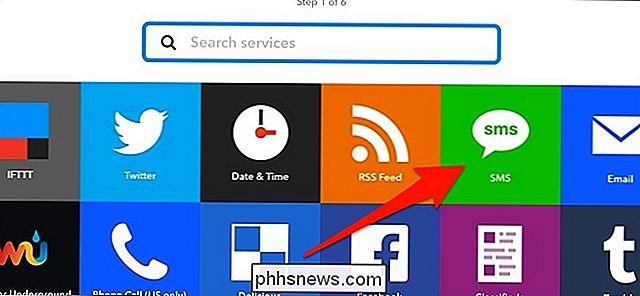
Als nächstes klicken Sie auf "Senden IFTTT eine SMS markiert."
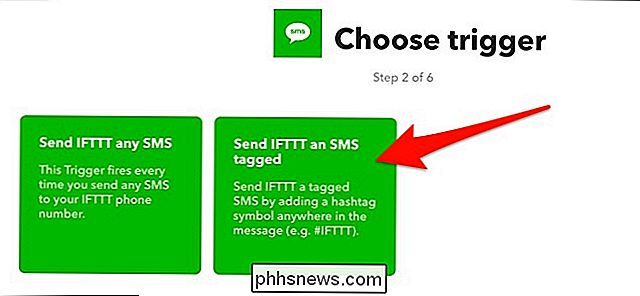
Geben Sie den Hashtag, den Sie in der Textnachricht senden werden. In diesem Fall verwende ich "tvon", um den Fernseher einzuschalten. Dies bedeutet, dass ich "#tvon" eingeben muss und es an IFTTT in einer Textnachricht senden muss. Klicken Sie auf "Create Trigger", wenn Sie mit diesem Schritt fertig sind.
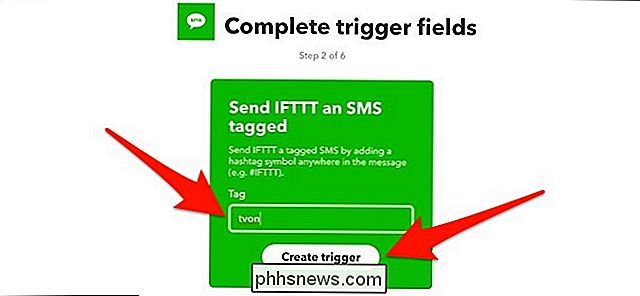
Klicken Sie anschließend auf "That" blau.
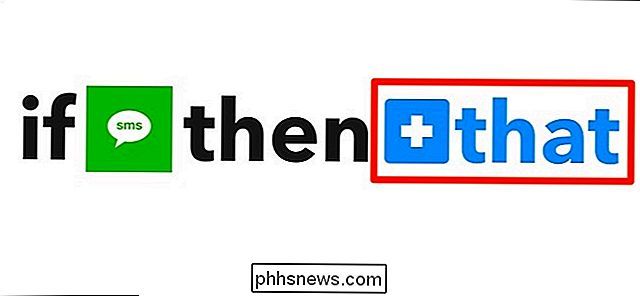
Suchen Sie das Smarthome-Gerät, das Sie steuern möchten - in unserem Fall geben Sie "Harmony" ein das Suchfeld oder finden Sie es im Raster der Produkte und Dienstleistungen. Klicken Sie darauf, wenn Sie es finden. Sie müssen es möglicherweise mit Ihrem Harmony-Konto mit IFTTT verbinden, wenn es noch nicht verbunden ist.
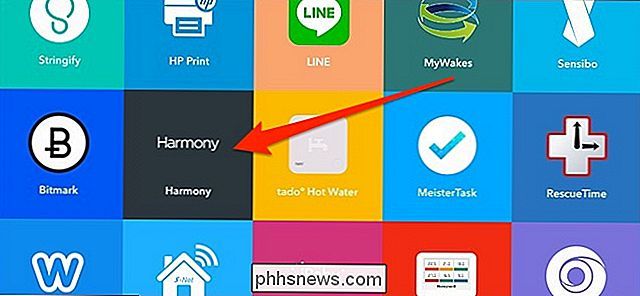
Klicken Sie anschließend auf "Start Activity".
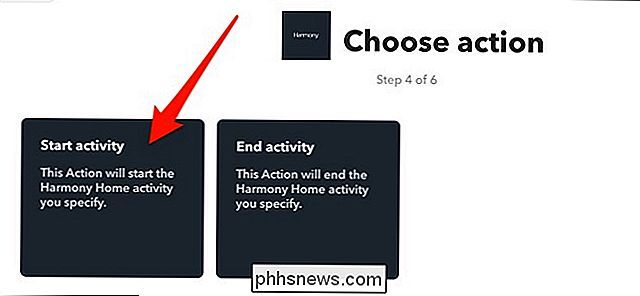
Wählen Sie Ihre Aktivität aus dem Dropdown-Menü. In diesem Fall habe ich nur einen und er ist bereits ausgewählt. Klicken Sie auf "Aktion erstellen", wenn Sie eine Aktivität ausgewählt haben.
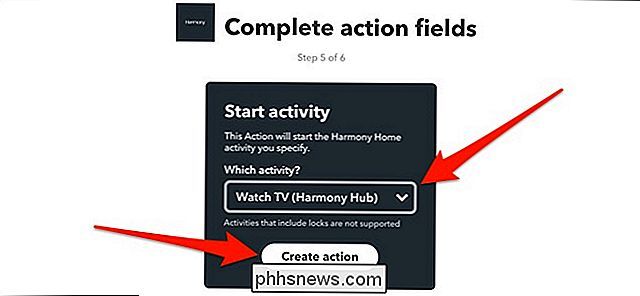
Geben Sie dem Applet auf dem nächsten Bildschirm einen Namen (der Standardname ist eine Art Chaos). Hier sehen Sie auch die Telefonnummer, an die Sie die Textnachricht senden.
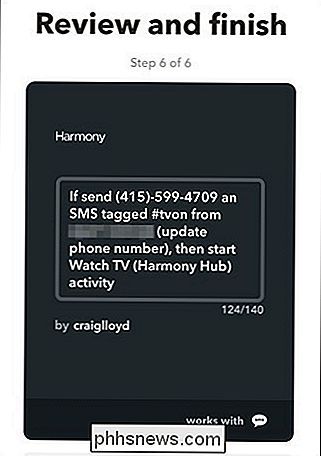
Wählen Sie anschließend, ob Sie jedes Mal, wenn dieses Applet verwendet wird, eine Benachrichtigung erhalten möchten.
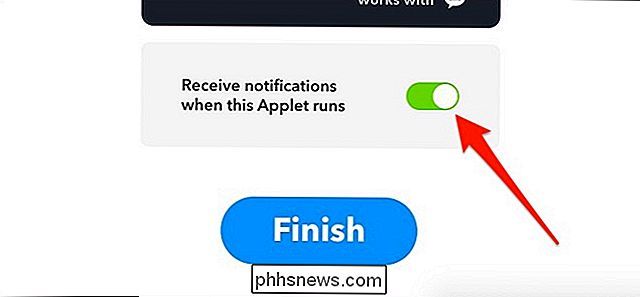
Klicken Sie auf das große Blau Schaltfläche "Fertig stellen", um das Applet abzuschließen und zu erstellen.
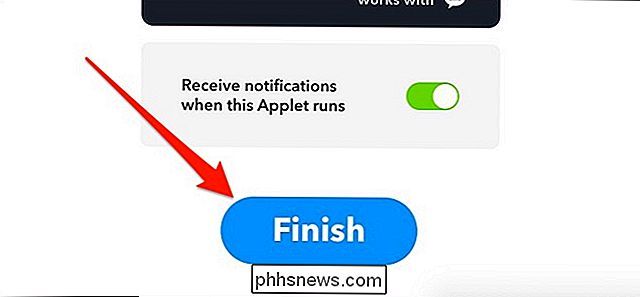
Von dort ist das Applet offiziell live und Sie können es sofort verwenden. Der große Kippschalter in der Mitte ermöglicht es Ihnen, das Applet jederzeit vorübergehend zu deaktivieren und zu aktivieren.
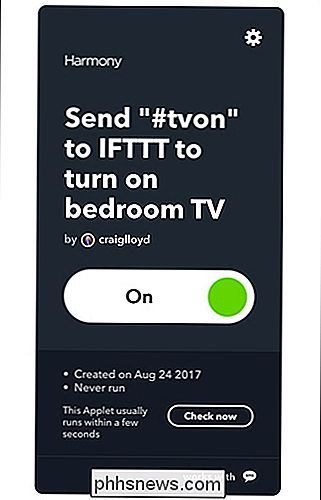
Ich benutze dieses spezielle Applet ständig, um unseren Schlafzimmer-Fernseher auszuschalten, weil meine Frau gerne mit dem Fernseher einschläft. Es ist also nicht die beste Option, Alexa anzuschreien, und es ist viel einfacher, einen kurzen Text von meinem Computer oder Telefon zu senden, als die Harmony-App zu finden oder nach den Fernbedienungen zu suchen.

So richten Sie alle Ihre neuen Holiday Gadgets ein
Es sind die Feiertage, was neue Gadgets für alle bedeutet! Ob Sie nun einen neuen PC rocken oder versuchen, herauszufinden, was das Amazon Echo wirklich tut, wir haben Sie abgedeckt. Hier ist, wie Sie alle Ihre neuen Tech-Geschenke einrichten (und, seien wir ehrlich: Ihre Familie). Ein neuer Windows-PC RELATED: Wie Windows 10 ohne Bloatware einfach neu zu installieren Ob Sie Wir entpacken dir einen neuen, glänzenden Laptop oder bauen dir einen neuen Gaming-PC auf.

Wie mache ich das Menü "Öffnen mit" bei der Auswahl mehrerer Dateien verfügbar?
Wenn Sie täglich mit vielen Dateien arbeiten, möchten Sie, dass der Prozess reibungslos und schnell abläuft wie möglich, und in der Lage, einige neue Menüoptionen hinzuzufügen, kann das Erlebnis noch besser machen. Vor diesem Hintergrund bietet der SuperUser-Q & A-Beitrag von heute einige großartige Lösungen für die Probleme im Kontext eines Readers.



